Benvenuto
Benvenuto in Dell
Il mio account
- Effettua gli ordini in modo rapido e semplice
- Visualizza gli ordini e monitora lo stato della spedizione
- Crea e accedi a un elenco dei tuoi prodotti
- Gestisci i siti, i prodotti e i contatti per livello di prodotto di Dell EMC tramite l'amministrazione della società.
Numero articolo: 000131238
Cómo solucionar problemas de Dell Digital Delivery
Riepilogo: En el siguiente artículo, se explica cómo solucionar problemas de software ausente en Dell Digital Delivery.
Contenuto dell'articolo
Istruzioni
Productos afectados:
- Dell Digital Delivery
Versiones afectadas:
- v3.0 y posteriores
Dell Digital Delivery permite acceder al software adquirido con una computadora Dell comercial o de consumidor que ejecute Windows.
Nota:
- El Microsoft Office que se adquirió con una computadora Dell está disponible directo en la imagen de fábrica y no mediante Dell Digital Delivery. Para obtener más información, consulte Cómo encontrar y activar Microsoft Office 2019, 2021 o 365 en la computadora Dell.
- El software que se adquirió por separado en https://www.dell.com/ está disponible en Dell Digital Locker.
- Si Dell Digital Delivery no está instalado, consulte Cómo descargar e instalar Dell Digital Delivery.
Si Dell Digital Delivery no muestra el software adquirido, es necesario solucionar problemas en la aplicación antes de recopilar Registros de aplicaciones. Haga clic en la sección correspondiente para obtener más información.
Tabla de contenido
Aplicación
Versión 5.x y posteriores
- Vaya a https://www.microsoft.com/
.
- La falla indica que no hay una conexión a internet o es inestable.
- Si se realiza con éxito, vaya al siguiente paso.
- Si se realiza con éxito, verifique la conectividad del firewall; para esto, vaya a https://cloud.dell.com/ClientServices/Client.svc/v1/Client/Config?r=en
:
- Si se realiza con éxito, el usuario recibe una solicitud para ingresar sus credenciales. Esto indica que la computadora se puede comunicar con éxito con el servicio de software de nube de Dell. Vaya a la sección Application para obtener información adicional sobre la solución de problemas.
- La falla indica que un ajuste de firewall o proxy está bloqueando el URL.
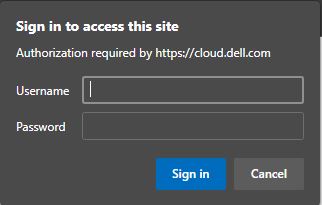
- Inicie la aplicación Dell Digital Delivery:
- En el menú inferior, haga clic en
 .
.
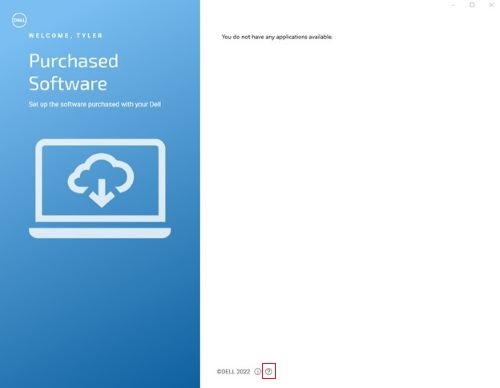
- Haga clic en REFRESH. Esto reconstruye la caché de la base de datos de software local de Dell Digital Delivery.
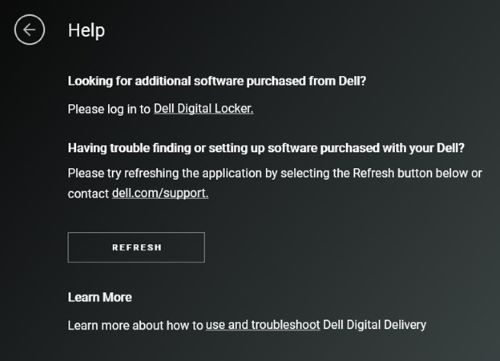
- Cierre la aplicación Dell Digital Delivery.
- Después de un minuto, inicie la aplicación Dell Digital Delivery.
- Si el problema persiste, vaya a Registros de aplicaciones para recopilar la información adecuada antes de comunicarse con el soporte técnico.
Nota: Para obtener más información, consulte Cómo obtener soporte para Dell Digital Delivery.
Versión 4.x y anteriores
- Vaya a https://www.microsoft.com/
.
- La falla indica que no hay una conexión a internet o es inestable.
- Si se realiza con éxito, vaya al siguiente paso.
- Si se realiza con éxito, verifique la conectividad del firewall; para esto, vaya a https://cloud.dell.com/ClientServices/Client.svc/v1/Client/Config?r=en
:
- Si se realiza con éxito, el usuario recibe una solicitud para ingresar sus credenciales. Esto indica que la computadora se puede comunicar con éxito con el servicio de software de nube de Dell. Vaya a la sección Application para obtener información adicional sobre la solución de problemas.
- La falla indica que un ajuste de firewall o proxy está bloqueando el URL.
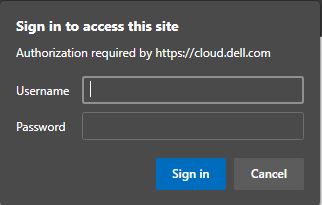
- Inicie la aplicación Dell Digital Delivery:
- En el menú inferior, haga clic en Help.
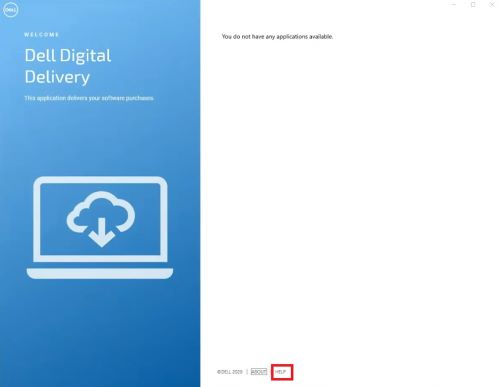
- Haga clic en RESET NOW. Esto reconstruye la caché de la base de datos de software local de Dell Digital Delivery.

- Cierre la aplicación Dell Digital Delivery.
- Después de un minuto, inicie la aplicación Dell Digital Delivery.
- Si el problema persiste, vaya a Registros de aplicaciones para recopilar la información adecuada antes de comunicarse con el soporte técnico.
Nota: Para obtener más información, consulte Cómo obtener soporte para Dell Digital Delivery.
Registros de aplicaciones
Versión 4.0.92 y posteriores
- Para ayudar con la solución de problemas adicionales, consulte las instrucciones a continuación para saber cómo recopilar los siguientes registros:
- Registros de servicio: C:\ProgramData\dell\D3\Resources\SQLite
- Registros de base de datos: C:\ProgramData\dell\D3\Resources\Logs\serilog
- Registros de UWP: C:\users\<username>\appdata\local\packages\dellinc. DellDigitalDelivery_<x.x.xx.x>_x64__htrsf667h5kn2\LocalState\serilog
- Donde <username> = nombre de usuario; Ejemplo: John_Doe
- Donde <x.x.xx.x> = versión o revisión; Ejemplo: v4.0.92.0 (anterior) o v5.0.49.0 (más reciente)
- Para recopilar registros de servicio:
- Vaya a Windows Search y escriba C:\ProgramData\Dell\D3\Resources\Logs\serilog.
- Seleccione la carpeta del explorador de archivos que se muestra en la captura de pantalla que aparece a continuación.
- Recopile estos registros y proporciónelos al agente de soporte para obtener más asistencia.
 Nota:
Nota:- Si estos directorios no existen, verifique que la computadora tenga Dell Digital Delivery v4.0.0 o posterior.
- Para obtener más información, consulte:
- Si estos directorios no existen, verifique que la computadora tenga Dell Digital Delivery v4.0.0 o posterior.
- Para recopilar registros de la base de datos de DDD:
- Vaya a la barra de Windows Search y escriba C:\programdata\dell\d3\resources\SQLite.
- Seleccione la carpeta que se muestra en la captura de pantalla que aparece a continuación.
- Recopile los registros y proporciónelos a un agente de soporte para obtener más ayuda.
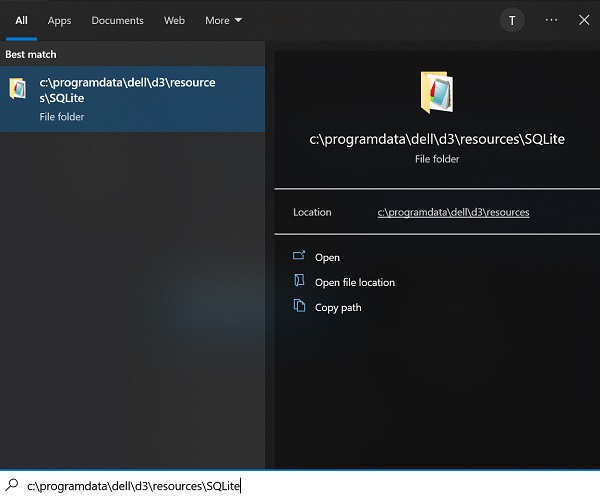
- Para recopilar los registros de UWP de Dell Digital Delivery:
- Haga clic con el botón secundario en el icono de Windows que se encuentra en la tarea y haga clic en Ejecutar como se muestra en la captura de pantalla que aparece a continuación.
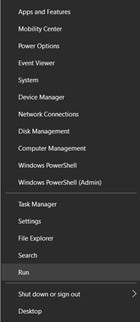
- En la interfaz de usuario de Ejecutar, escriba %LOCALAPPDATA% y seleccione Aceptar en la parte inferior izquierda, como se muestra en la captura de pantalla que aparece a continuación.
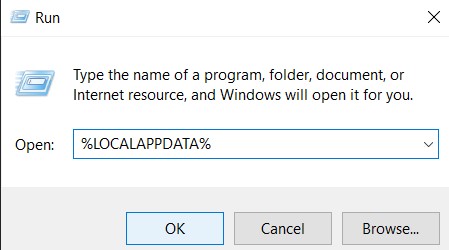
- Se muestra un explorador de archivos con varias carpetas.
- Busque y haga clic en la carpeta Packages .
- Una vez que esté en la carpeta Packages, vaya a la barra de búsqueda en la esquina superior derecha y busque DellDigitalDelivery.
- Haga clic en la carpeta como se muestra en la siguiente captura de pantalla.
Nota: El nombre de la carpeta puede variar según la versión de la aplicación Dell Digital Delivery.
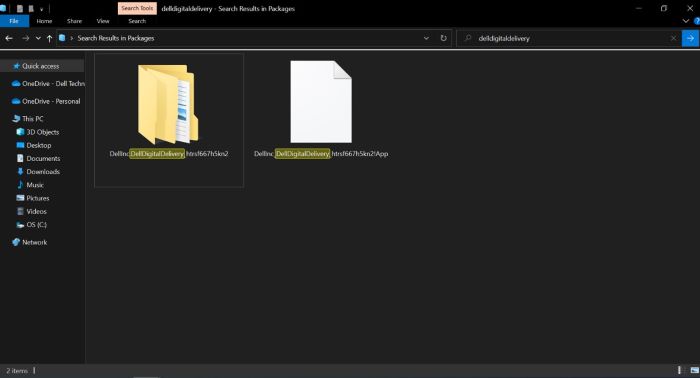
- Vaya a la carpeta Local State y haga clic en ella y, a continuación, haga clic en la carpeta seriallog . Recopile los registros y proporciónelos a un agente de soporte para obtener más ayuda.
- Haga clic con el botón secundario en el icono de Windows que se encuentra en la tarea y haga clic en Ejecutar como se muestra en la captura de pantalla que aparece a continuación.
Informazioni aggiuntive
Artículos recomendados
Estos son algunos artículos recomendados relacionados con este tema que podrían ser de su interés.
Proprietà articolo
Ultima data di pubblicazione
09 lug 2024
Versione
27
Tipo di articolo
How To